右键菜单怎么添加安全弹出usb设备
发布时间:2017-01-03 10:00
经常使用u盘的用户都知道,当我们要拔出u盘的时候需要点击win7系统桌面右下角的安全弹出USB设备,那么大家知道右键菜单怎么添加安全弹出usb设备吗?接下来大家跟着小编一起来了解一下右键菜单添加安全弹出usb设备的解决方法吧。
右键菜单添加安全弹出usb设备方法
1.使用组合快捷键win键+r键打开运行窗口,在运行窗口中输入“regedit”回车确认打开注册表编辑器。如下图所示
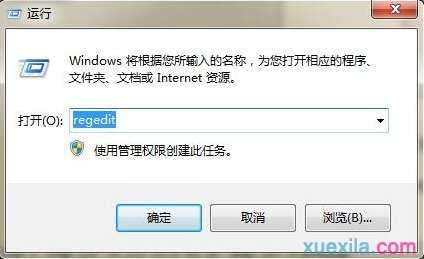
2.在打开的注册表编辑器中,依次展开HKEY_CLASSES_ROOT→DesktopBackground→shell进入下一步操作。如下图所示
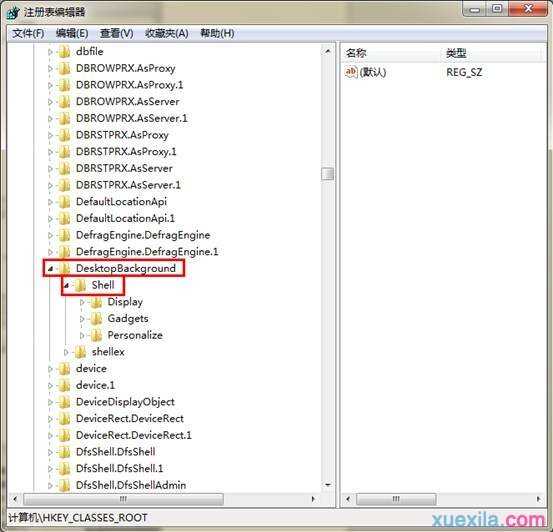
3.点击右键Shell项,选择新建(N ) - 项(K),然后新一个项,把新建的项重命名为“Remove USB”进入下一步操作。如下图所示
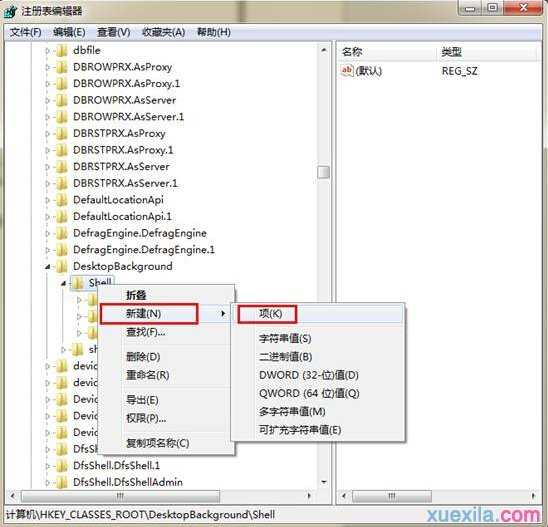
4.点击选择Remove USB项,在右侧空白处点击新建(N) - 字符串值(S),将其命名为Icon进入下一步操作。如下图所示

5.双击打开Icon,点击修改Icon字符串的数值数据为hotplug.dll,-100,点击确定完成设置。如下图所示
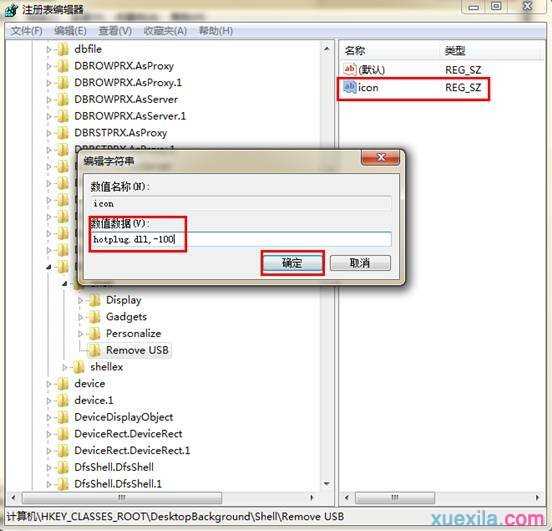
6. 接着在左侧Remove USB设置中再次点击右键,选择“新建→项”创建新键,将其命令为command。接着双击command右侧窗口中的“默认”键值,在数值数据中输入C:\Windows\System32\control.exe hotplug.dll点击“确定”即可。如下图所示
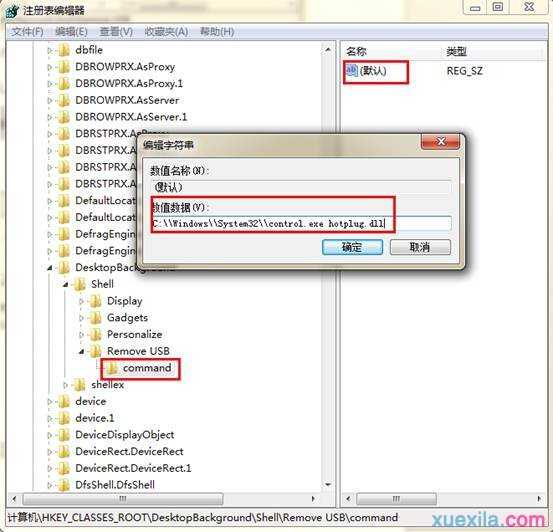
7.以下就是完成设置后的右键菜单效果。如下图所示
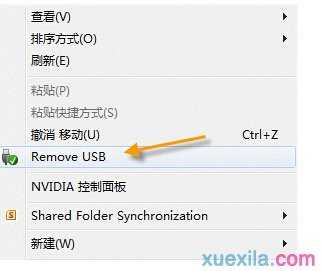

右键菜单怎么添加安全弹出usb设备的评论条评论